使用筛选限制图表中的数据
图表的数据限制设置让您可以定义分析中的不同筛选方案对图表的影响。使用数据限制,您可以使单个页面上的图表响应不同的筛选方案,或者根本不受筛选条件的影响。
开始之前
关于此任务
默认情况下,筛选器设置在整个分析中是相同的。如果您想在不同的页面上应用各种筛选器设置,可以创建筛选方案。在“筛选器”面板顶部选择要在页面上使用的筛选方案(仅限已安装的客户端)。
在创建新图表时默认添加“使用页面中的当前筛选”,这会让图表始终响应图表所在页面上使用的筛选方案。如果您将图表移动到一个新的页面,则该图表将根据新页面中使用的筛选方案自动开始做出反应。
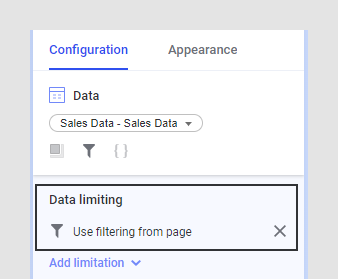
父主题: 为图表添加数据限制
从图表中删除所有筛选
您可以将图表配置为根本不响应任何筛选。例如,如果您希望页面上的一个图表始终显示所有可用数据。
过程
使图表响应特定的筛选方案
如果希望图表始终响应使用某特定筛选方案完成的筛选,您可以从列表中选择该筛选方案。将图表移动到具有不同筛选方案的另一个页面不会影响此设置;图表仍然与指定的筛选方案相关联。
过程
使用多个筛选方案进行数据限制
如果您选择使用多个筛选方案限制数据,则将使用筛选的交集。这意味着,图表仅显示由所有指定筛选方案筛选出的数据。
 (以及可能已添加的任何其他筛选限制旁边的
(以及可能已添加的任何其他筛选限制旁边的